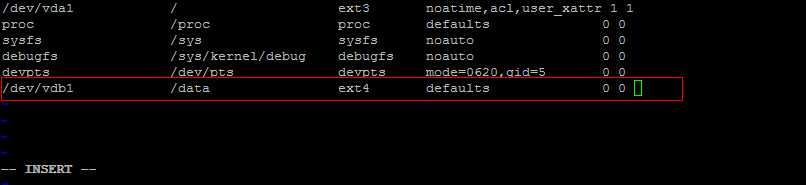新购买的 Linux 云服务器,由于数据盘未做分区和格式化,无法使用。
注意:
数据盘中的数据在格式化后将全部被清空。请在格式化之前,确保数据盘中没有数据或已对重要数据进行备份。为避免服务发生异常,格式化前请确保云服务器已停止对外服务。
非 FreeBSD 系统操作方法
1. 查看磁盘列表
使用命令 fdisk –l 查看磁盘设备列表。

2. 创建 GPT 分区
使用 parted 工具,创建 GPT 分区。
1). 输入 parted /dev/vdb 命令。
2). 输入 mklabel gpt 命令,再输入 print 将信息打印出来,此时会显示磁盘大小。
3). 输入 mkpart primary 0 磁盘大小 命令,并在提示警告时选择 ignore 忽视。
4). 输入 print 将信息打印出来。
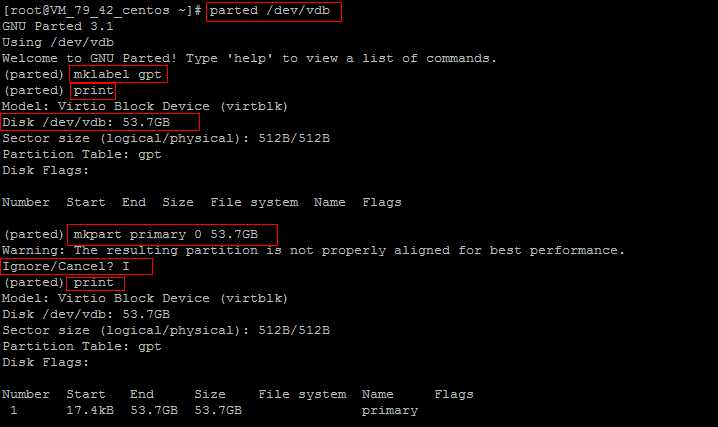
3. 查看新分区消息
分区创建完成后,可使用 fdisk -l 语句查看新分区信息。
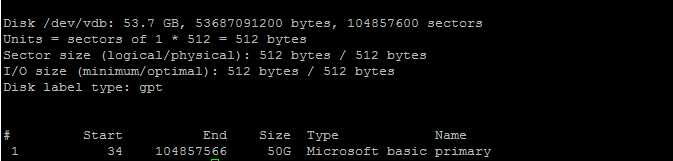
4. 格式化分区
使用 mkfs 工具格式化分区:执行 mkfs.ext4 -T largefile 磁盘
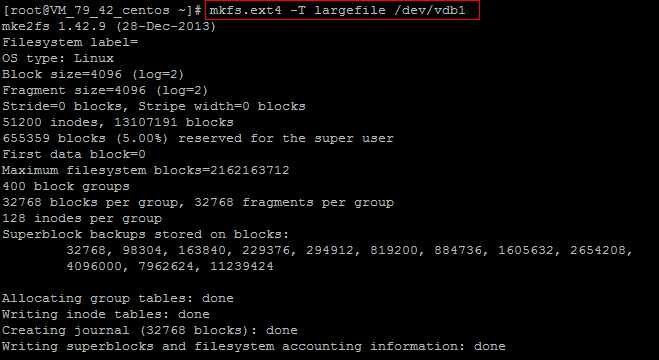
5. 挂载新分区
格式化完成后,执行命令 mount 文件系统 分区路径 挂载点 挂载新分区。
此时使用命令 df –h 可以查看到磁盘剩余容量。
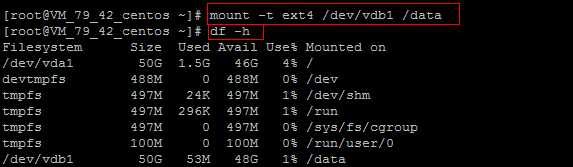
6. 设置自动挂载
修改 fstab 文件,设置系统重启时自动挂载新分区。
执行命令 vi /etc/fstab ,进入编辑页面,键入i进入编辑模式;
将 /dev/vdb1 /data ext4 defaults 0 0 添加至文本末端,再按 Esc 键,输入:wq保存并返回到命令行,此时已成功修改 fstab 文件。